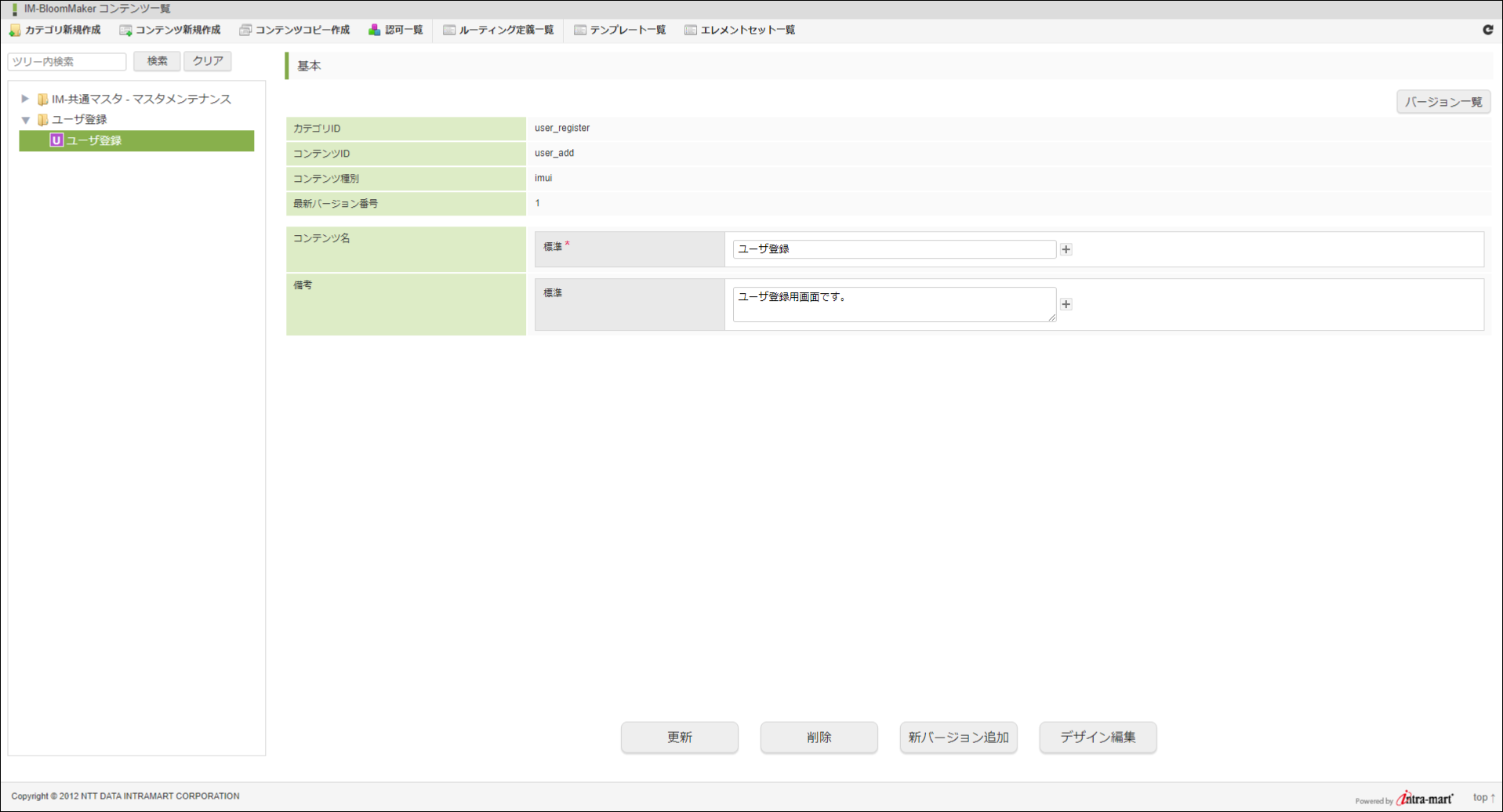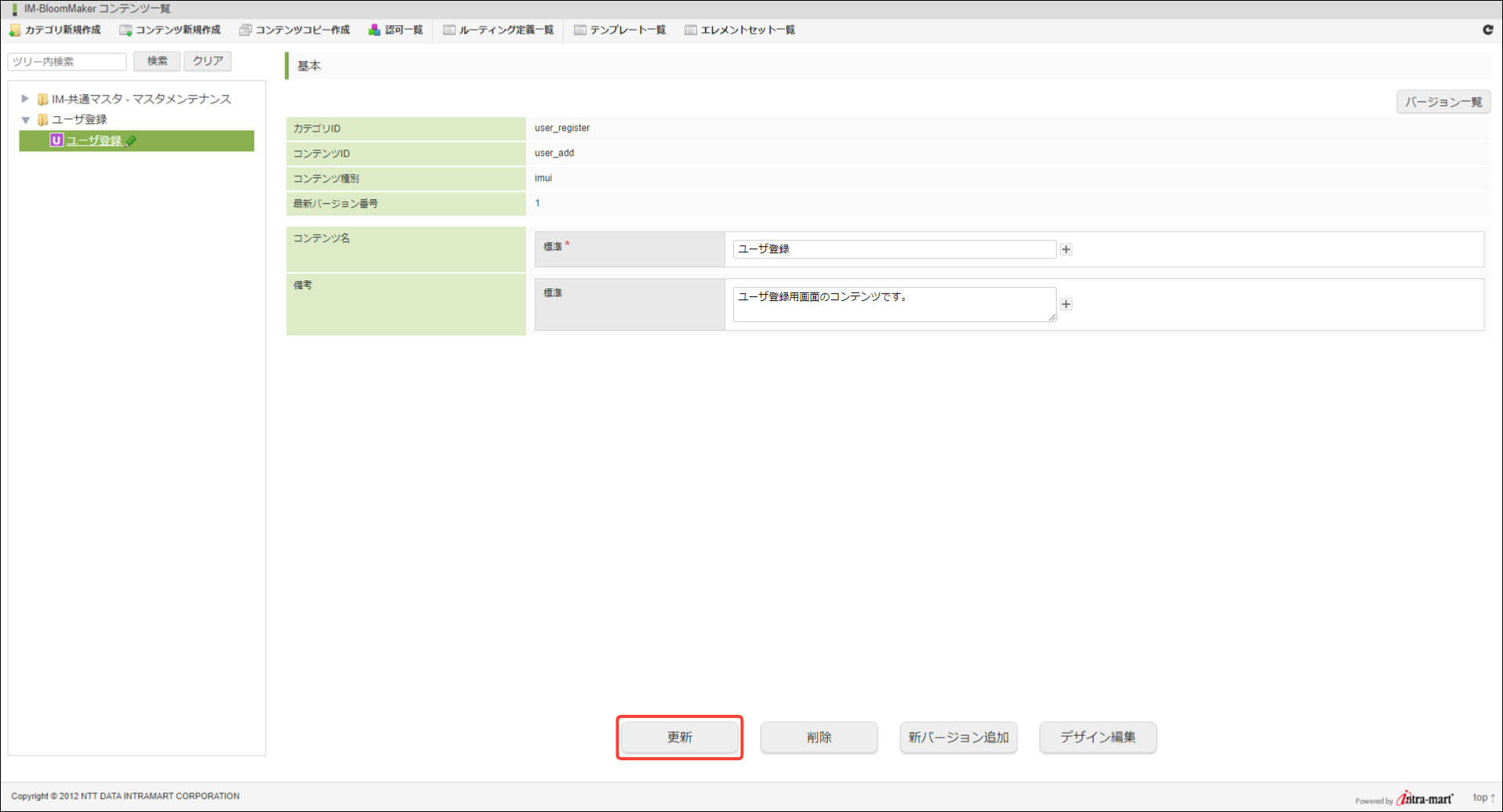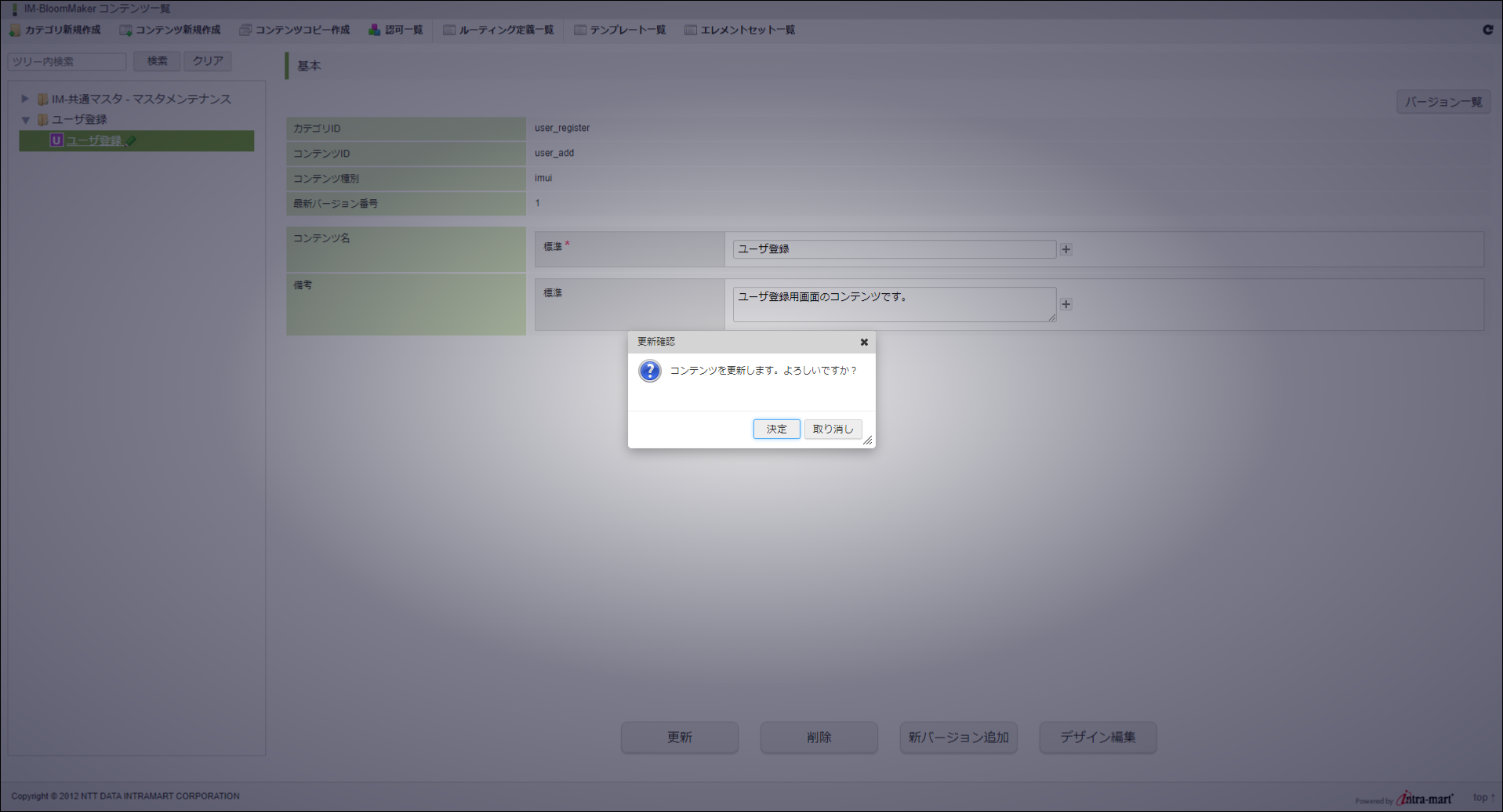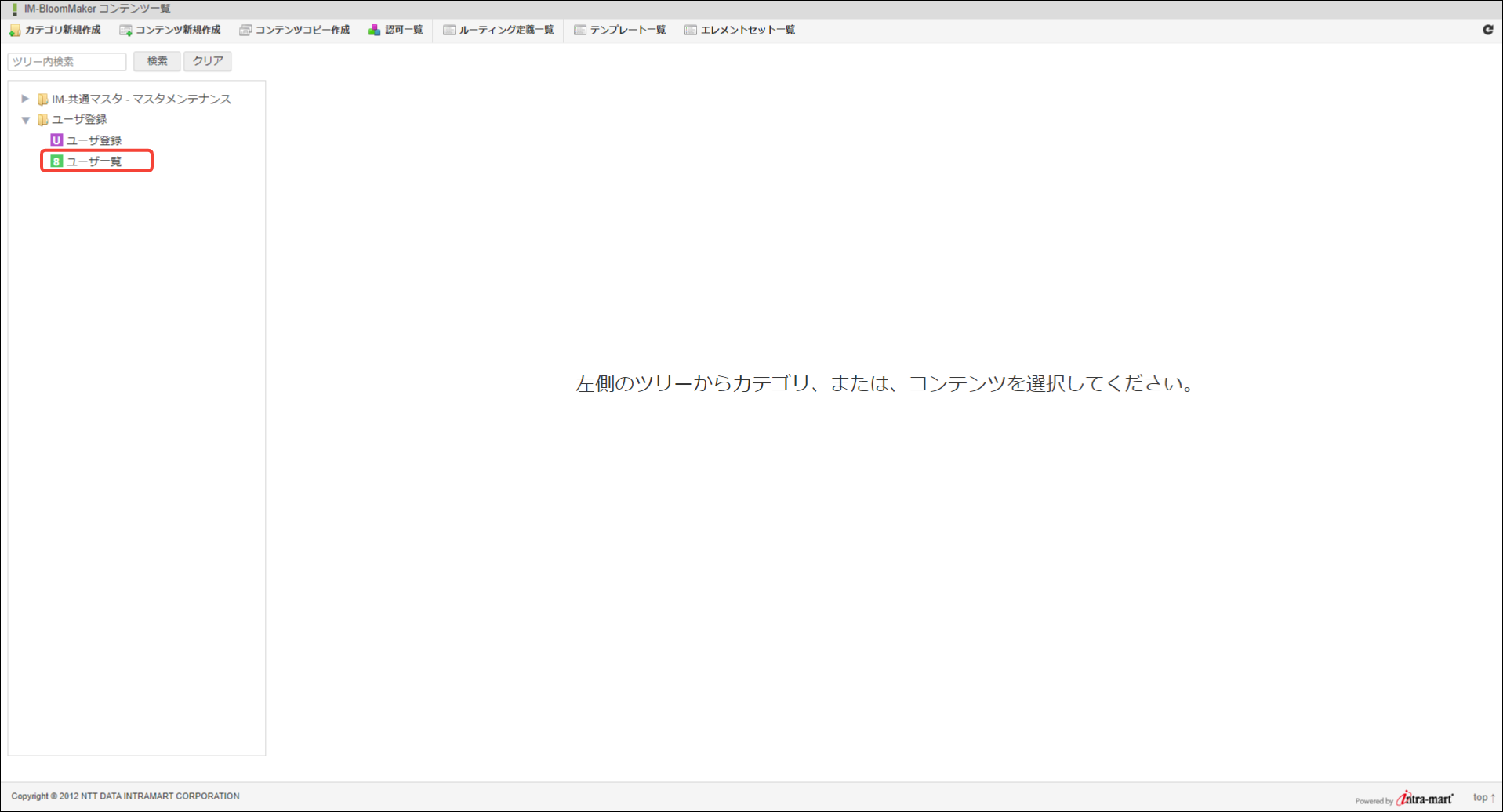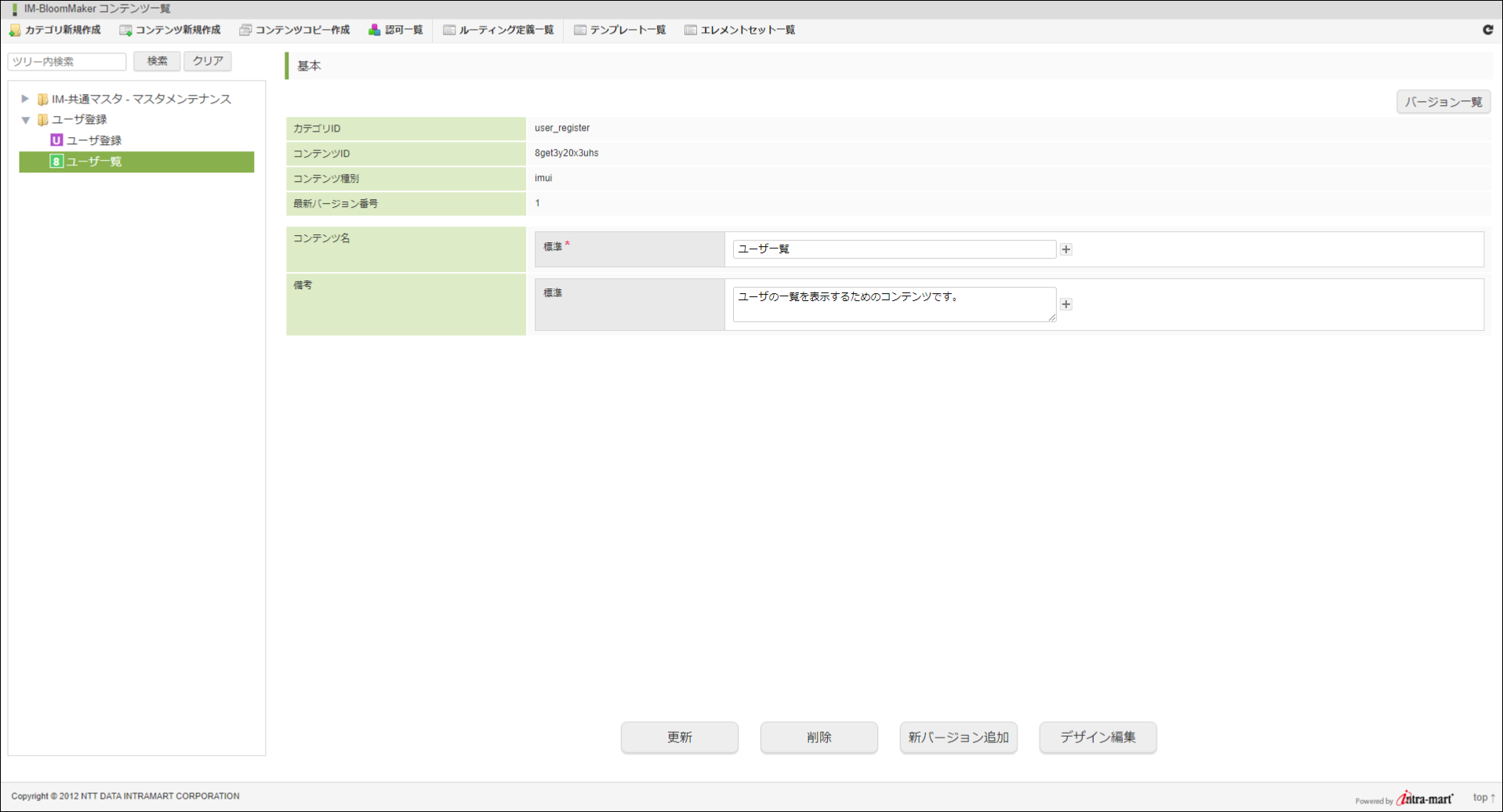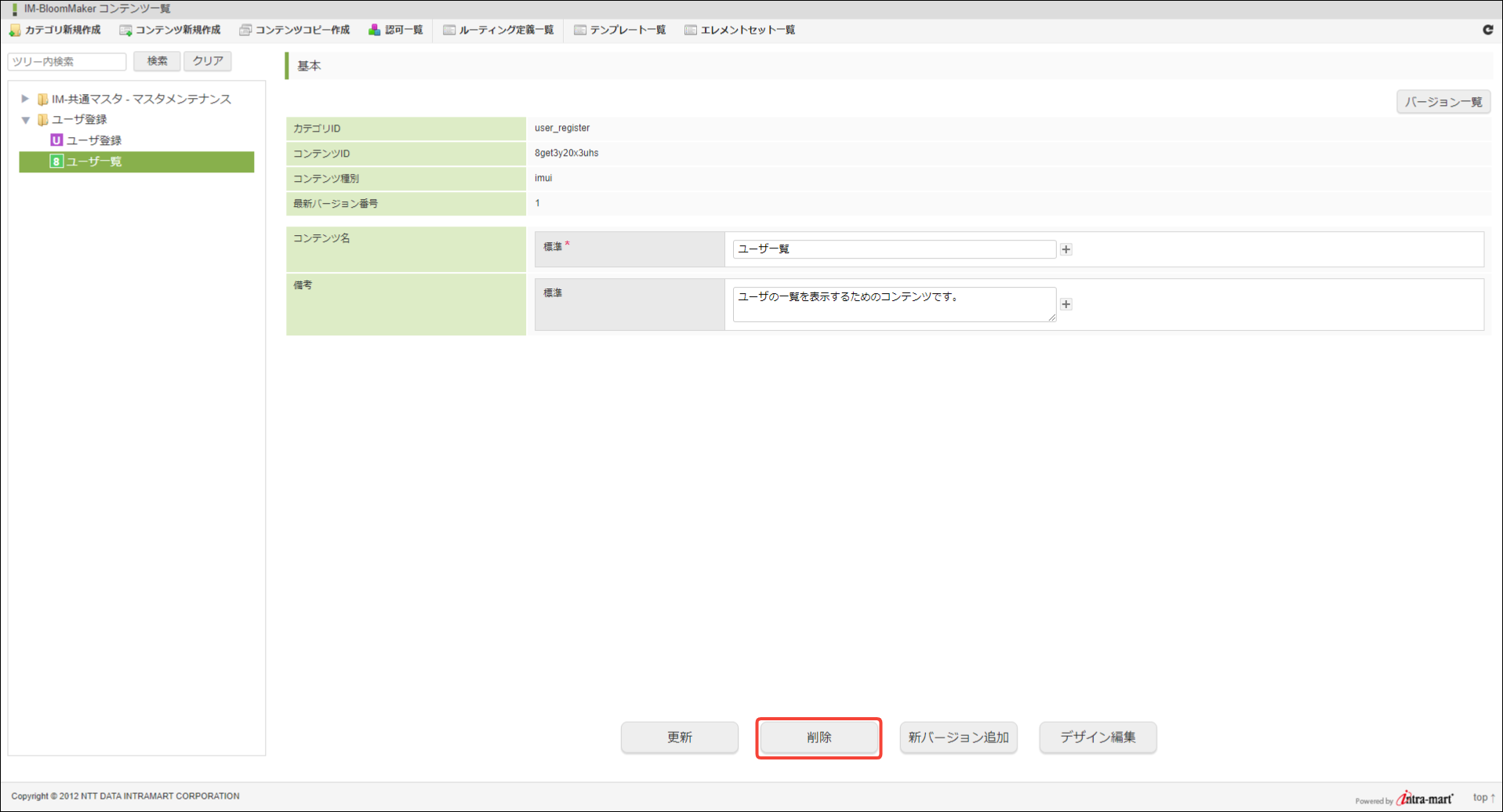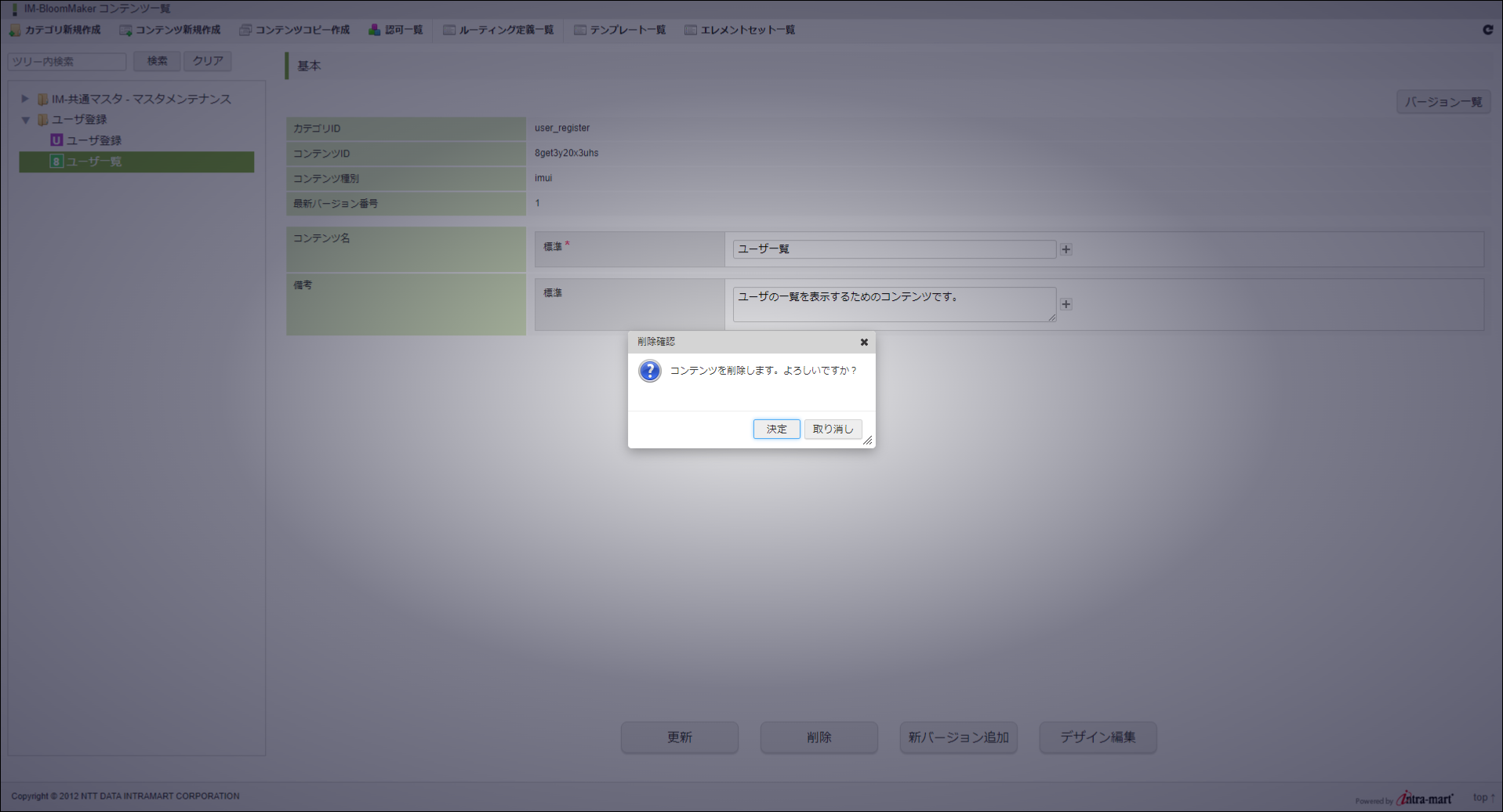4.2.3. コンテンツを編集する¶
4.2.3.1. コンテンツを更新する¶
「コンテンツを確認する」の手順を参照し、「コンテンツ一覧」画面を表示します。
更新したいコンテンツをコンテンツツリーから選択してクリックします。
コンテンツ情報が表示されます。
更新内容を入力します。入力内容は「コンテンツを新規登録する」を参照してください。
「更新」をクリックします。
更新確認画面で「決定」をクリックします。「取り消し」をクリックすると入力画面に戻ります。
コラム
鍵アイコンのついたコンテンツは直接編集できないため、対象のコンテンツをコピーする必要があります。 コピーしたコンテンツは編集が行えます。
4.2.3.2. コンテンツを削除する¶
「コンテンツを確認する」の手順を参照し、「コンテンツ一覧」画面を表示します。
削除するコンテンツをコンテンツツリーから選択してクリックします。
コンテンツ情報が表示されます。
「削除」をクリックします。
削除確認画面で「決定」をクリックすると選択したコンテンツが削除されます。「取り消し」をクリックすると一覧画面に戻ります。
コラム
コンテンツを削除する場合、事前に紐づくルーティング定義を削除する必要があります。